ชุดรูปแบบ Light ใหม่บน Windows 10 ไม่ใช่สิ่งที่ดีที่สุดที่ Microsoft ได้นำออกมา ชุดรูปแบบเริ่มต้นใน Windows 10 ก่อนปี 1903 ได้รับการปล่อยตัวดีกว่ามาก ชุดรูปแบบไฟปัจจุบันมีปัญหา UI แปลกเช่นไม่มีสีบนแถบงาน หากคุณต้องการใช้ชุดรูปแบบสีเข้มบน Windows 10 แต่ยังต้องการใช้ชุดรูปแบบแสงสำหรับแอพคุณสามารถทำได้โดยง่าย นี่คือวิธี
ธีมไฟสำหรับแอพ
เปิดแอพการตั้งค่าและไปที่กลุ่มการตั้งค่าส่วนบุคคล เลือกแท็บสีและเปิดเมนูแบบเลื่อนลง ‘เลือกสีของคุณ เลือก 'กำหนดเอง'

เมื่อคุณเลือก 'กำหนดเอง' คุณจะมีตัวเลือกให้ตั้งค่าโหมดเริ่มต้นของ Windows และโหมดแอพเริ่มต้นแยกต่างหาก เลื่อนลงและเลือก ‘มืด’ ภายใต้ ‘เลือกโหมด Windows เริ่มต้นของคุณ’ และใต้ ‘เลือกโหมดแอปเริ่มต้นของคุณ’ เลือก ‘แสง’ นอกจากนี้คุณยังสามารถย้อนกลับได้เช่นตั้งค่าโหมด Windows เริ่มต้นเป็นแสงและโหมดแอปเริ่มต้นเป็นมืด
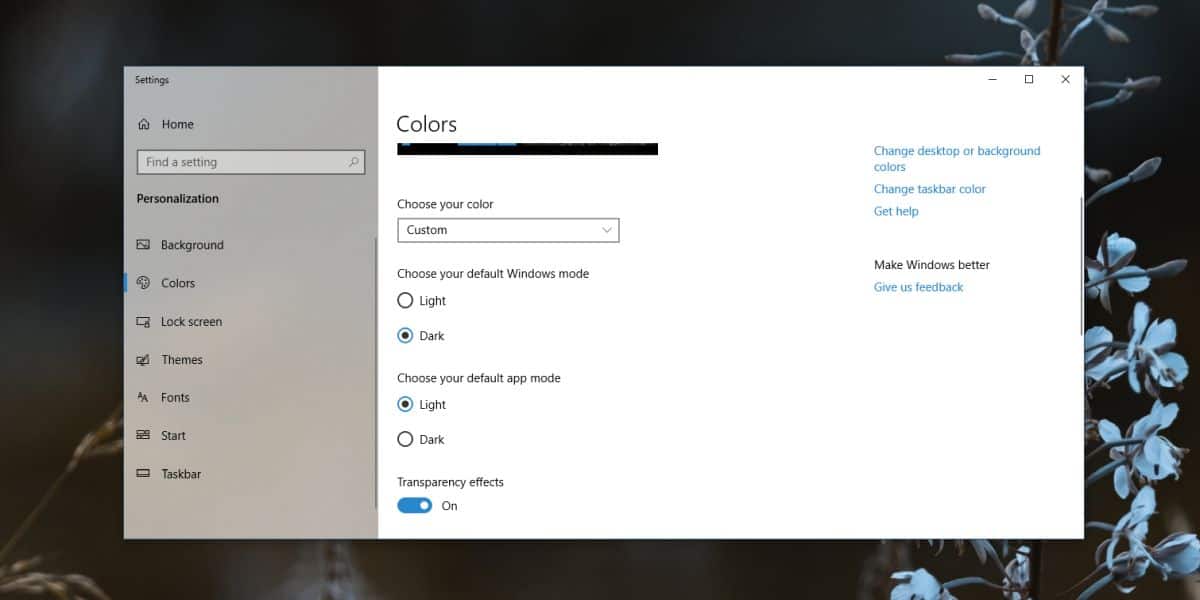
นั่นควรทำเคล็ดลับ แอปทั้งหมดของคุณและเมนูบริบททั้งหมดจะเป็นไปตามธีมที่คุณตั้งไว้สำหรับ "โหมดแอปเริ่มต้น" เมนูเริ่มและแถบงานจะเป็นไปตามธีมที่คุณตั้งไว้ภายใต้ "โหมดเริ่มต้นของ Windows"
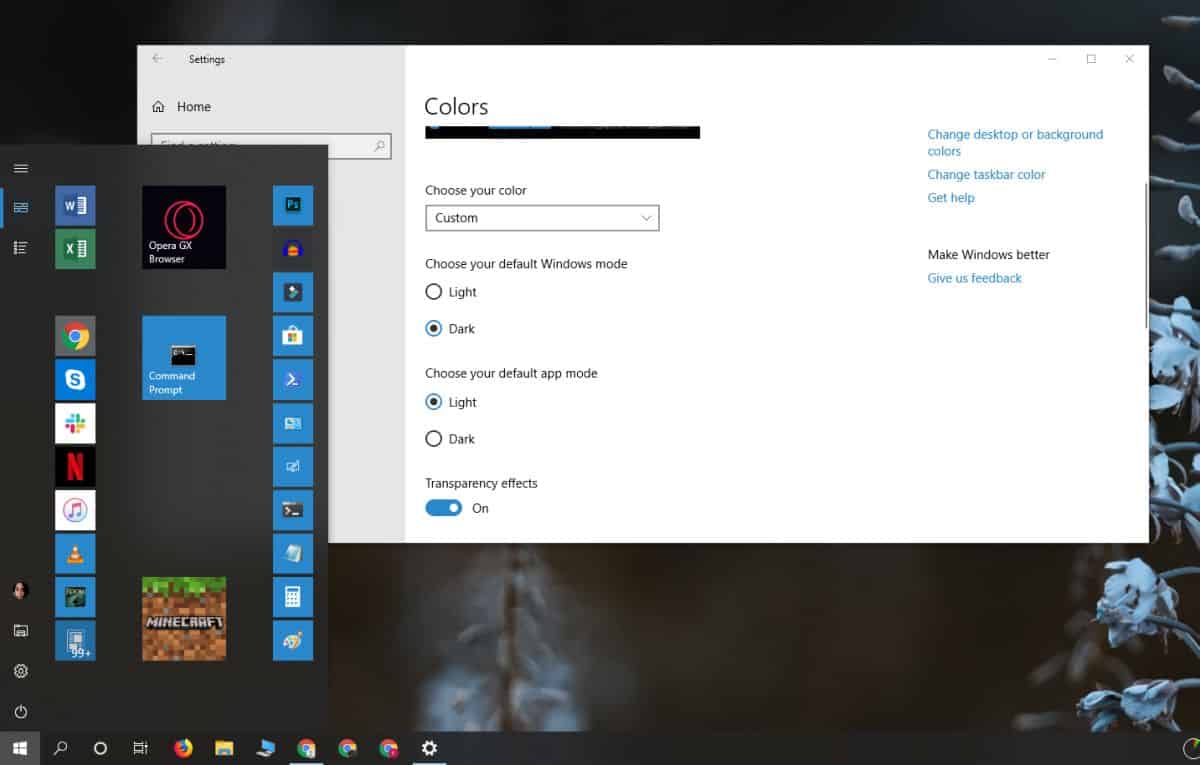
หากคุณสงสัยว่าจะเกิดอะไรขึ้นเมื่อคุณตั้งค่าชุดรูปแบบเดียวกันสำหรับ Windows และโหมดแอพโดยทั่วไปแล้วจะเปลี่ยนการเลือก 'กำหนดเอง' เป็นแสงหรือมืดขึ้นอยู่กับสิ่งที่คุณเลือก
เนื่องจากนี่คือ Windows 10 การเปลี่ยนธีมบางครั้งไม่ทำงาน บางรายการไม่สลับไปใช้ชุดรูปแบบที่เลือก หากเป็นเช่นนั้นให้ปิดแอปและเรียกใช้อีกครั้ง หากยังไม่สามารถใช้งานได้ให้รีสตาร์ทระบบของคุณ
สิ่งนี้จะใช้กับแอปทั้งหมดและหากคุณกำลังมองหาหากต้องการยกเว้นแอปหนึ่งหรือสองแอปพลิเคชันจากธีมใดก็ตามที่ไม่สามารถทำได้ ข้อยกเว้นเพียงอย่างเดียวคือ Chrome คุณสามารถให้ Chrome ทำงานในโหมดแสงหรือโหมดมืดในขณะที่ใช้ชุดรูปแบบที่แตกต่างกันสำหรับ Windows 10
ในขณะที่มันค่อนข้างง่ายที่จะกำหนดสิ่งที่แอปโหมดและโหมด Windows 10 นั้นไม่ชัดเจนเท่าที่ใช้กับเมนู Windows 10 ปฏิบัติต่อเมนูเช่นแอปดังนั้นหากคุณตั้งค่าโหมดแอปเป็น "เบา" เมนูทั้งหมดจะเป็นสีขาว เช่นเดียวกันหากคุณตั้งค่าโหมดแอปเป็น "มืด" เมนูก็จะมืดเช่นกัน เป็นเรื่องน่าผิดหวังเล็กน้อยที่เมนูไม่สามารถบังคับให้ทำตามธีมเดียวกับโหมด Windows แต่มีไม่มากที่ทำได้เกี่ยวกับเรื่องนี้













ความคิดเห็น